
Nintendo Switch je skvělá konzole pro použití před televizí i pro cestování s sebou. Taková flexibilita je také důvodem, proč by rodič mohl chtít omezit čas svého dítěte na to. Stejně jako rodičovská kontrola Nintendo 3DS před ní umožňuje rodičovská kontrola Nintendo Switch rodiči omezit čas svého dítěte nebo jednoduše sledovat, na co ho používá. Zde je návod, jak to nastavit.
Jak nastavit rodičovskou kontrolu Nintendo Switch
Chcete-li nastavit rodičovskou kontrolu, musíte se dostat do určité nabídky v rámci nastavení systému. Jakmile však dosáhnete této části, věci se změní v závislosti na tom, zda používáte svůj smartphone a doprovodnou aplikaci Nintendo, nebo chcete nastavit rodičovskou kontrolu pouze prostřednictvím herní konzole. Zde je návod, jak se dostat tak daleko. Aplikace pro smartphone nabízí mnohem více funkcí než samotná konzole, takže toto je doporučená metoda.
-
V hlavní nabídce Nintendo Switch vyberte Nastavení systému.
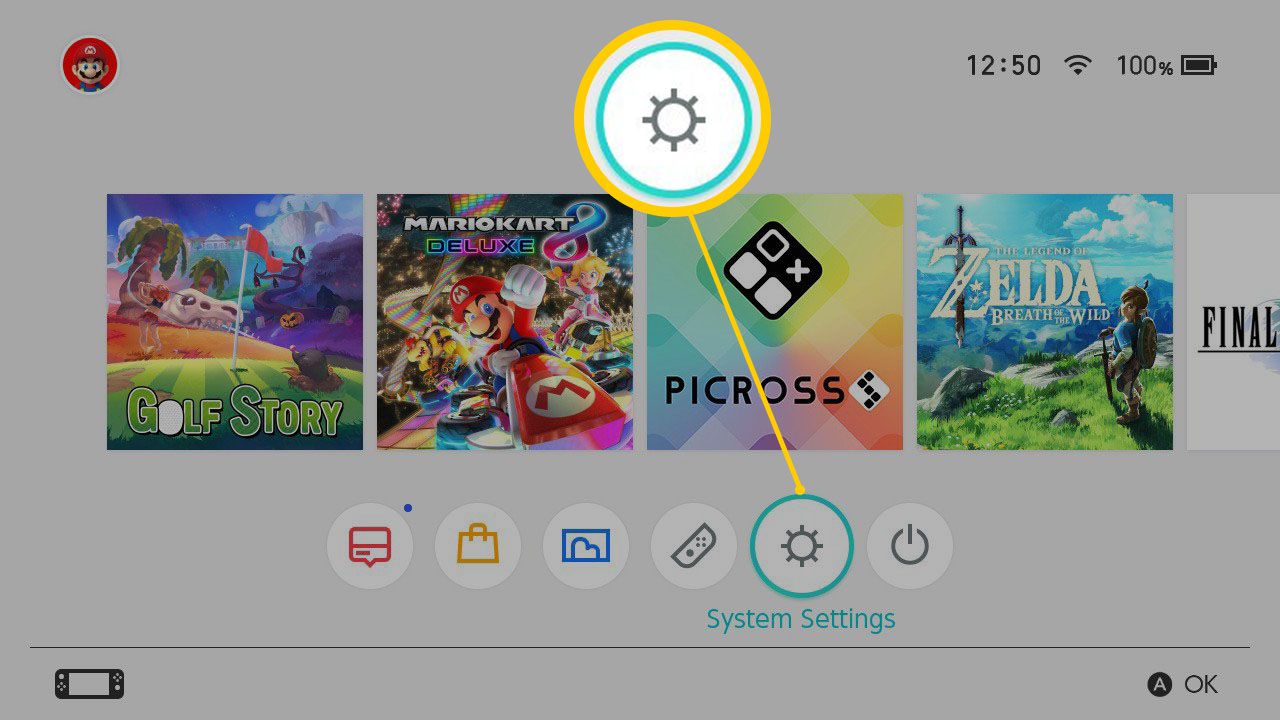
-
Přejděte dolů na Rodičovská kontrola.
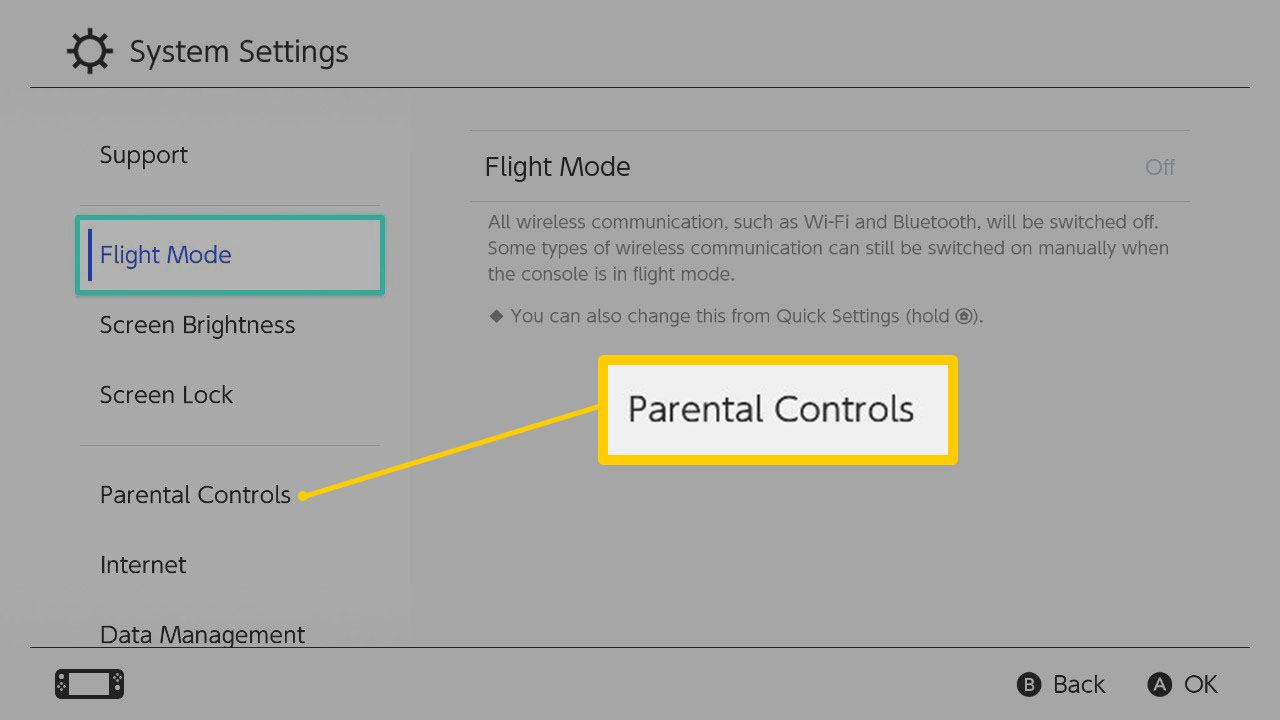
-
Vybrat Nastavení rodičovské kontroly.
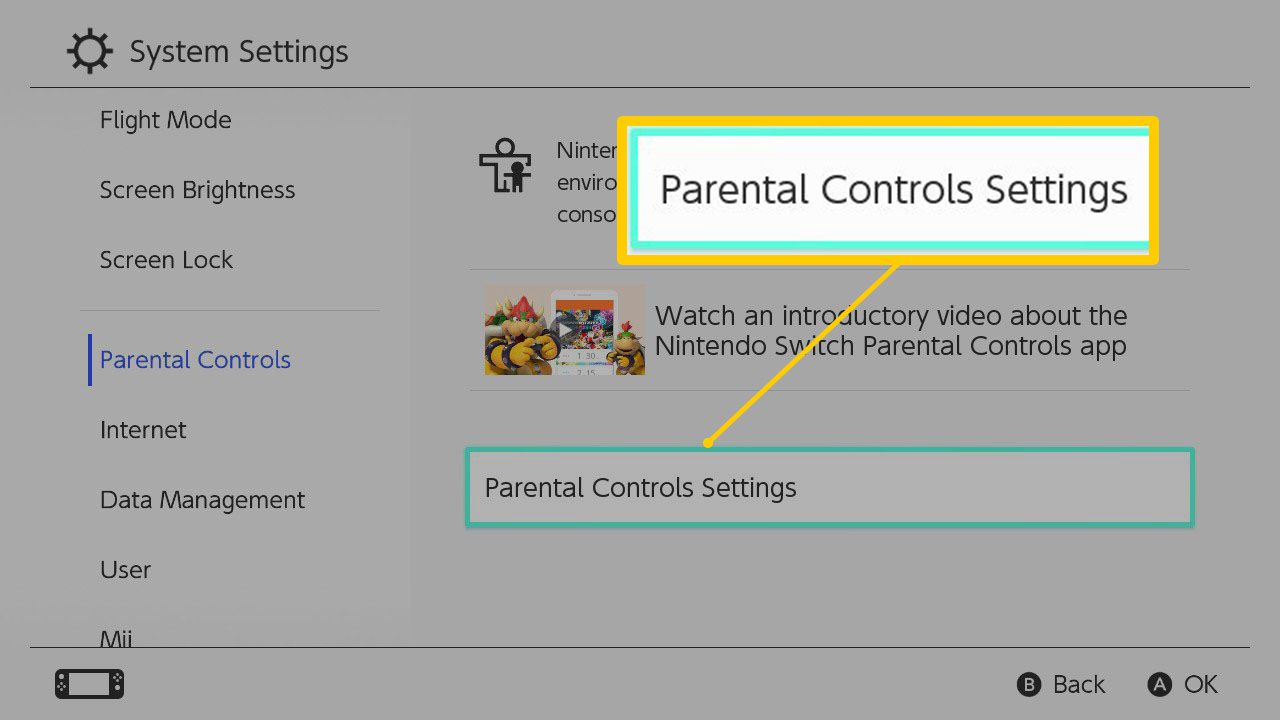
-
Vyberte si stažení aplikace Nintendo Switch Parental Controls nebo stiskněte X použít metodu bez chytrého telefonu.
Jak nastavit rodičovskou kontrolu Nintendo Switch pomocí aplikace
Stahování aplikace Nintendo Switch Parental Controls zabere několik okamžiků, ale stojí za to udělat, protože budete těžit z více funkcí.
-
Přejděte do obchodu App Store svého smartphonu a vyhledejte a stáhněte si rodičovskou kontrolu Nintendo Switch. Aplikace Nintendo Switch Parental Controls je k dispozici pro smartphony se systémem iOS i Android.
-
Spusťte aplikaci.
-
Klepněte na další.
-
Přihlaste se ke svému účtu Nintendo zadáním údajů o svém účtu.
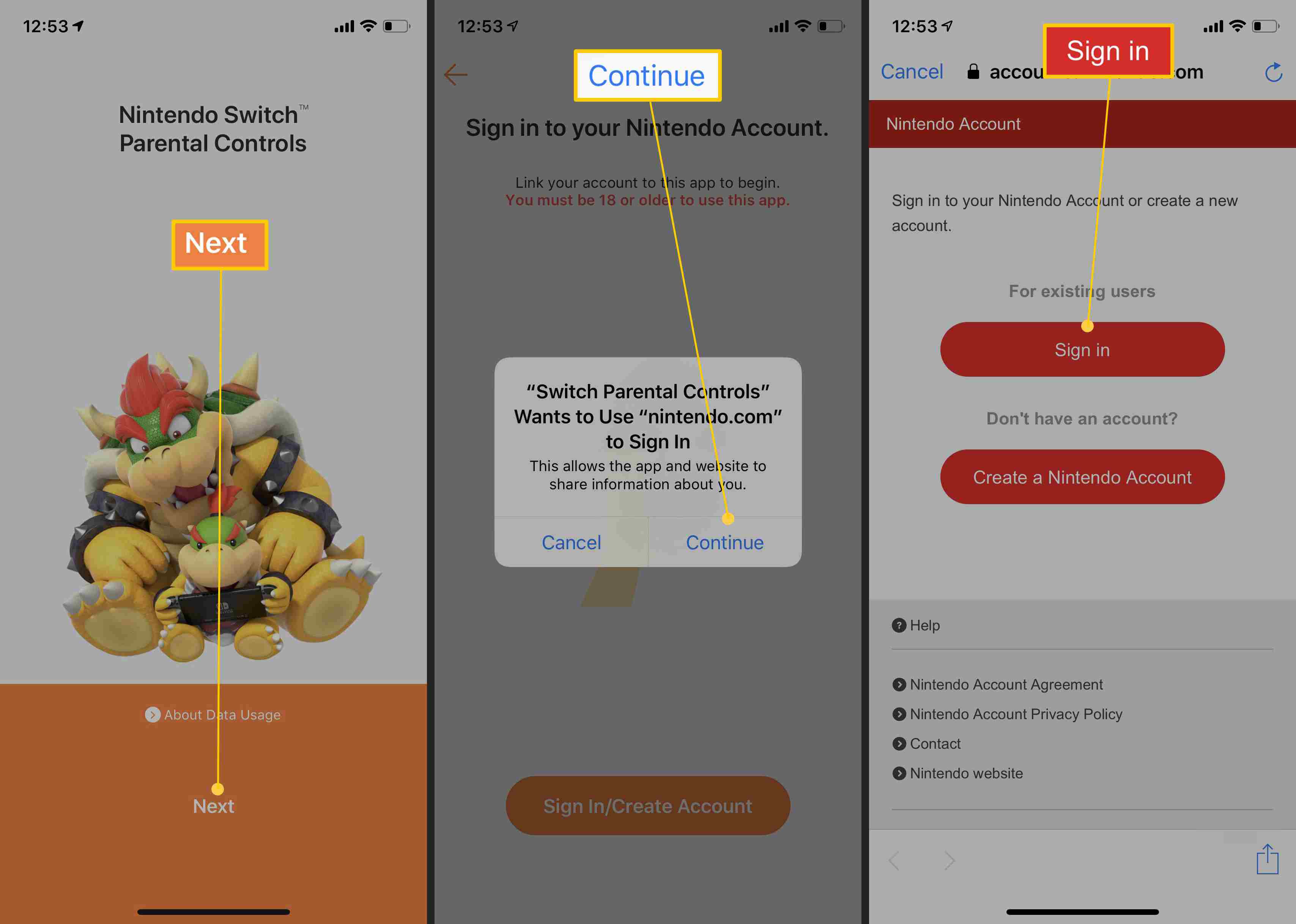
Váš smartphone může požádat o svolení k povolení aplikace přihlásit se přes web. Klepněte na Pokračovat pokud ano.
-
Klepněte na další.
-
Klepněte na Vyberte tuto osobu pod profilem účtu, který chcete použít. Ujistěte se, že je váš Nintendo Switch poblíž. Budete to potřebovat pro další kroky.
-
Na vašem Nintendo Switch se vraťte zpět na obrazovku Rodičovská kontrola a vyberte Pokud jste si aplikaci již stáhli.
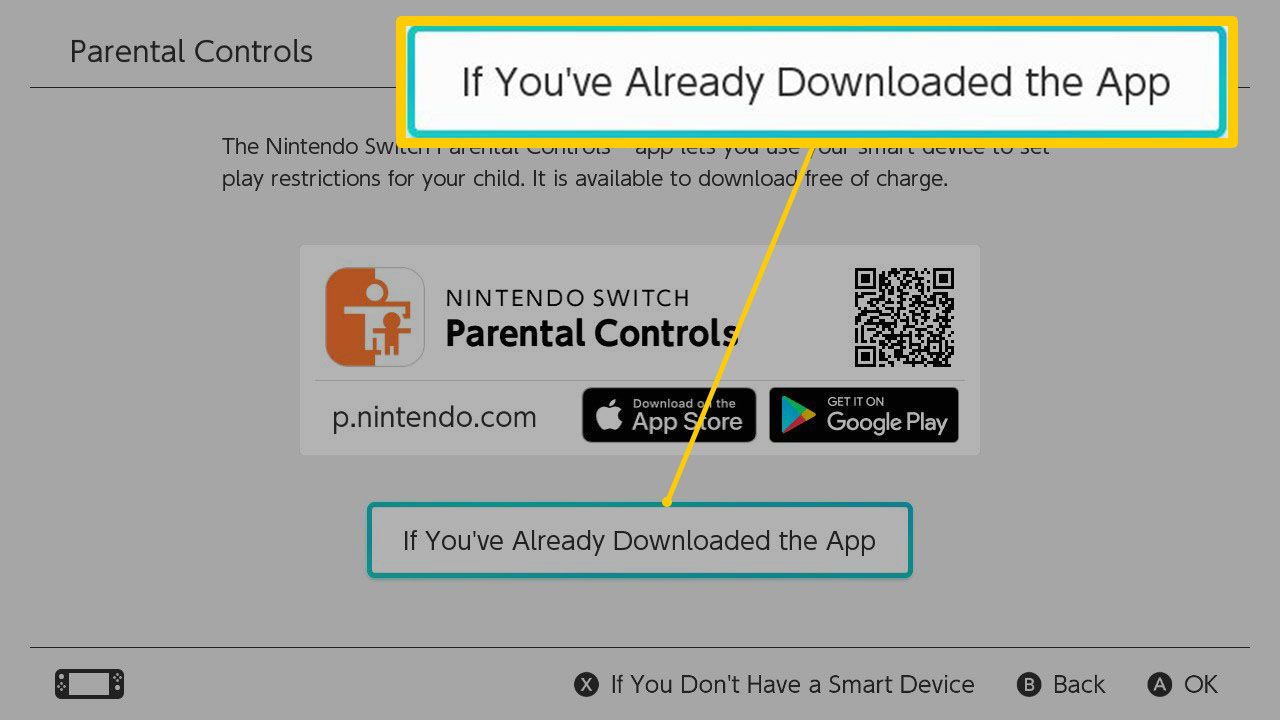
-
Na přepínači zadejte šestimístný registrační kód zobrazený v aplikaci Rodičovská kontrola ve smartphonu.
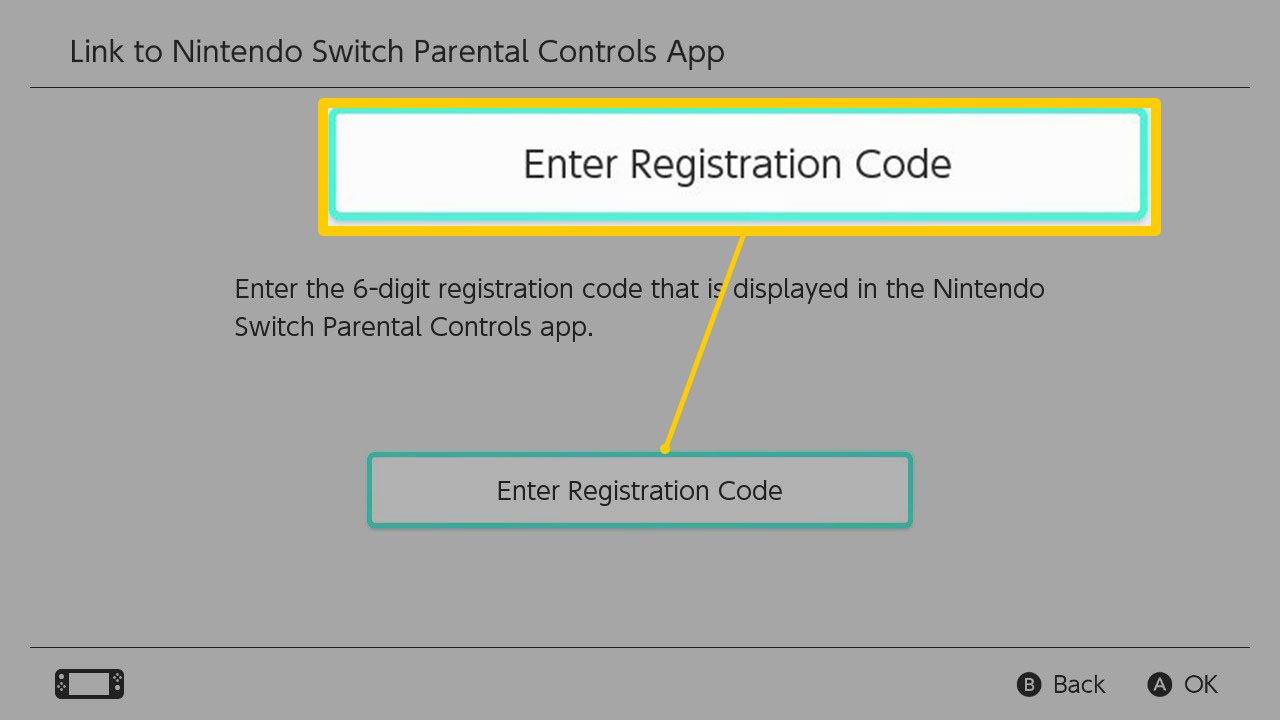
-
Vybrat Odkaz.
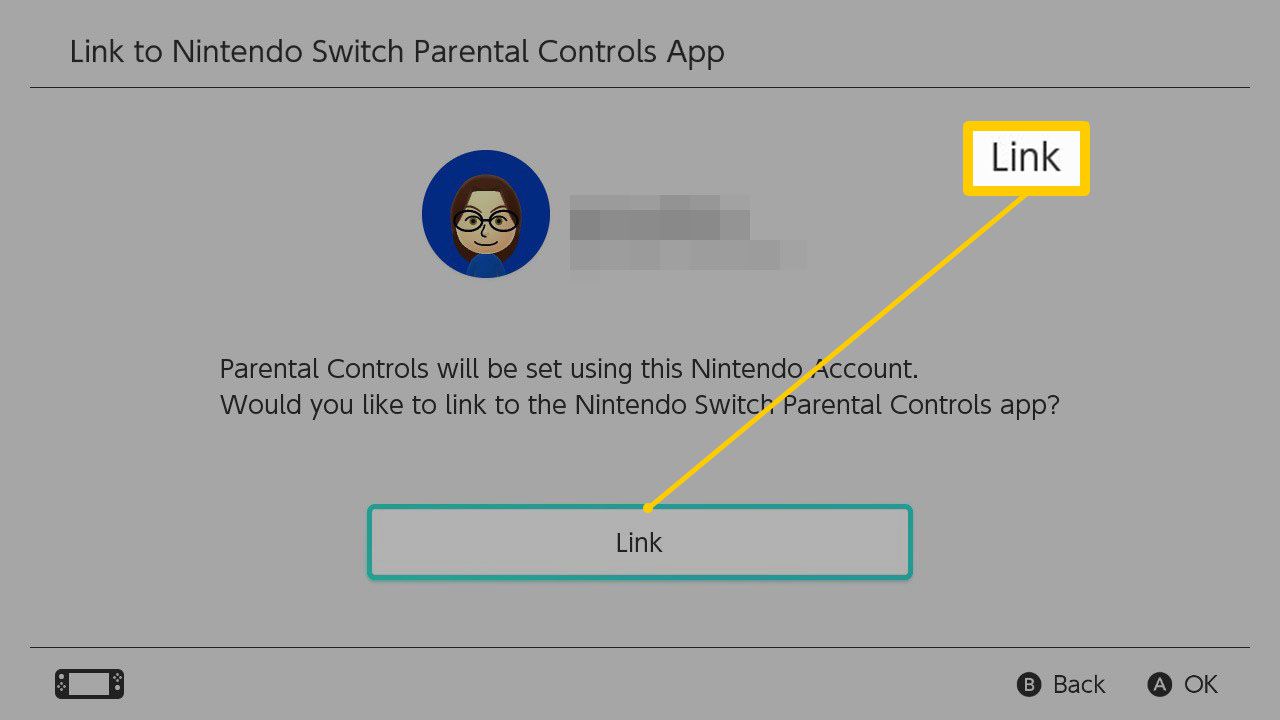
-
Gratuluji! Úspěšně jste propojili svůj Switch s aplikací Nintendo Switch Parental Controls.
Jak nastavit rodičovskou kontrolu Nintendo Switch bez aplikace
Nemáte smartphone nebo ho nechcete propojit se svým Nintendo Switch? Stále můžete používat omezenou formu rodičovské kontroly.
-
Na obrazovce nastavení rodičovské kontroly stiskněte X.
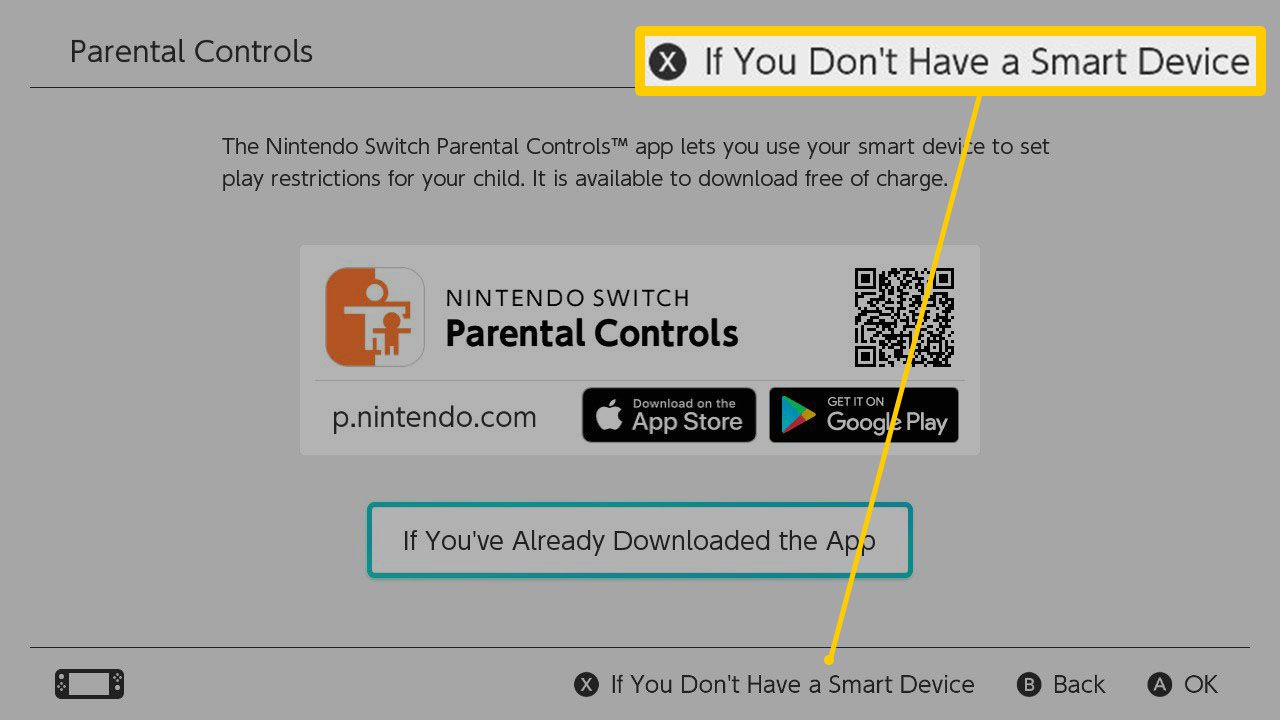
-
Vybrat další.
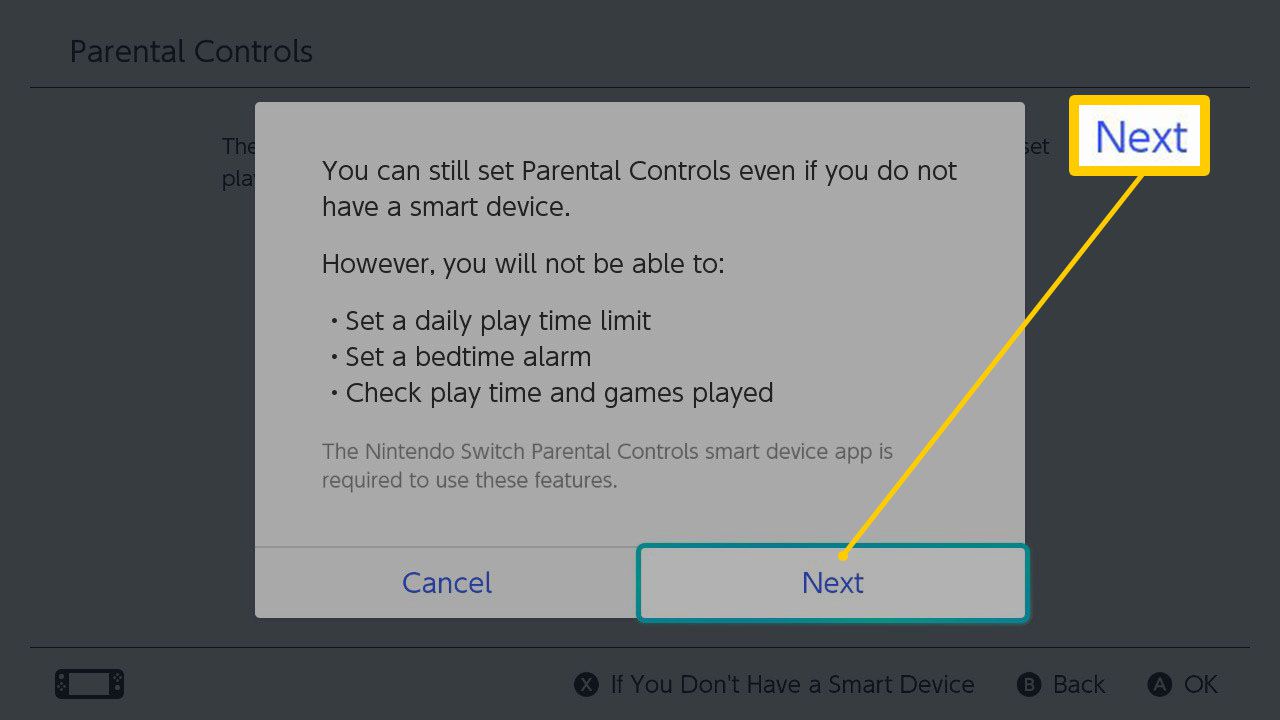
-
Na této obrazovce nyní můžete nastavit různá omezení. Vybrat další až skončíte.
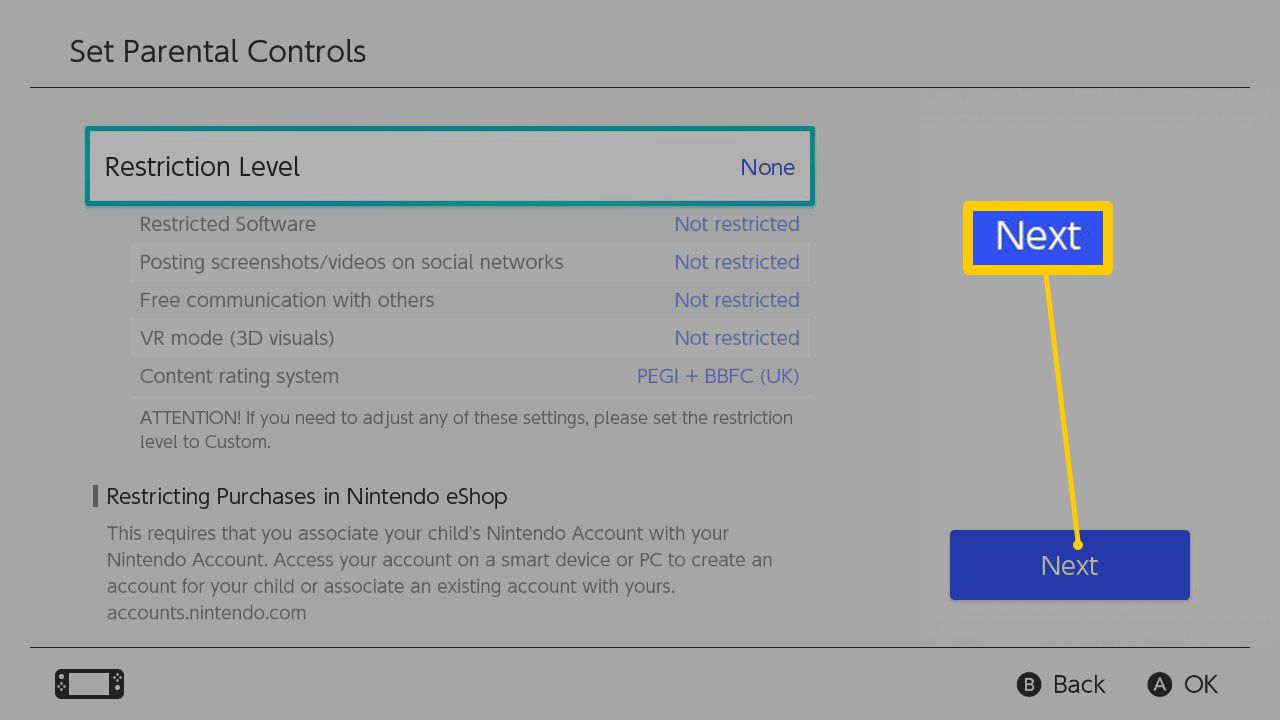
Pokud jste ve spěchu, můžete zvolit obecné nastavení, jako je Dítě nebo Teen, ale stojí za to vyladit věci individuálně.
-
Pro potvrzení omezení zadejte dvakrát PIN kód. Přístupový kód můžete zadat klepnutím na tlačítko nebo joystickem, ale místo toho je jednodušší vyvolat virtuální klávesnici. Podržte +, dokud se neobjeví klávesnice, a zadejte kód tímto způsobem. Pokud chcete, můžete k přepínači připojit dokonce USB klávesnici a myš.
-
lis B vycouvat z nabídek.
-
Gratuluji. Úspěšně jste nastavili rodičovskou kontrolu Nintendo Switch bez aplikace pro smartphone! Ujistěte se, že svému dítěti neřeknete PIN. Jinak mohou rodičovskou kontrolu vypnout. Nepoužívejte také snadno uhádnutelný kód.
Co dělá každé nastavení rodičovské kontroly
Existuje několik věcí, které můžete na Nintendo Switch omezit, bez ohledu na to, zda je propojený s aplikací pro smartphone nebo ne. V každém případě můžete tyto možnosti omezit jednotlivě podle toho, co je třeba omezit. Je také možné nastavit úroveň omezení podle předdefinovaných nápadů stanovených Nintendem. Patří mezi ně Teen, Dítě a Malé dítě. Můžete omezit:
- Jaké hry lze použít v závislosti na jejich věkové certifikaci?
- Jaké hry se používají v závislosti na systému hodnocení obsahu, který používají, například PEGI nebo ESRB?
- Zda lze snímky obrazovky nebo videa zveřejnit na sociálních sítích, jako je Twitter nebo Facebook.
- Zda vaše dítě může volně komunikovat prostřednictvím zpráv nebo informací o profilu s ostatními uživateli Switch.
Pokud používáte aplikaci pro smartphone, můžete to omezit podle jednotlivých aplikací nebo her.
- Zda režim VR funguje s příslušným softwarem, jako je The Legend of Zelda: Breath of the Wild nebo Super Mario Odyssey.
Výhody používání aplikace pro chytré telefony Nintendo Switch Parental Controls
Pokud je k vašemu přepínači připojena aplikace pro smartphony Nintendo Switch Parental Controls, máte další možnosti:
- Denní limit: Můžete nastavit denní limit doby přehrávání v krocích po 15 minutách. To je ideální, pokud chcete, aby vaše dítě hrálo každý den pouze po stanovenou dobu.
Stanovujte limity s dítětem verbálně i prostřednictvím Nintendo Switch. Vždy je dobré si s dítětem promluvit o tom, proč mu omezujete přístup, a ne jen to dělat.
- Aktivita: Můžete zobrazit herní aktivitu Nintendo Switch vašeho dítěte. Můžete vidět, jak dlouho strávili hraní každé hry, a také zobrazit měsíční souhrn, abyste viděli, jaké vzorce se objevují.
Každý měsíc zkontrolujte část aplikace Měsíční souhrn, abyste se ujistili, že vaše nastavení funguje dobře pro vás i vaši rodinu. Nebojte se věci změnit, když je čas se přizpůsobit.
- Oznámení: Na svém smartphonu můžete nastavit oznámení, abyste mohli přijímat zprávy, kdykoli vaše dítě používá svůj přepínač nebo dělá cokoli, co by nemělo dělat.
Aktualizace herních aktivit chvíli trvá, takže nečekejte okamžité výsledky, kdykoli vaše dítě hraje hru.
Jak dočasně vypnout rodičovskou kontrolu Nintendo
-
Klepněte na pole Oranžová rodičovská kontrola v horní části obrazovky.
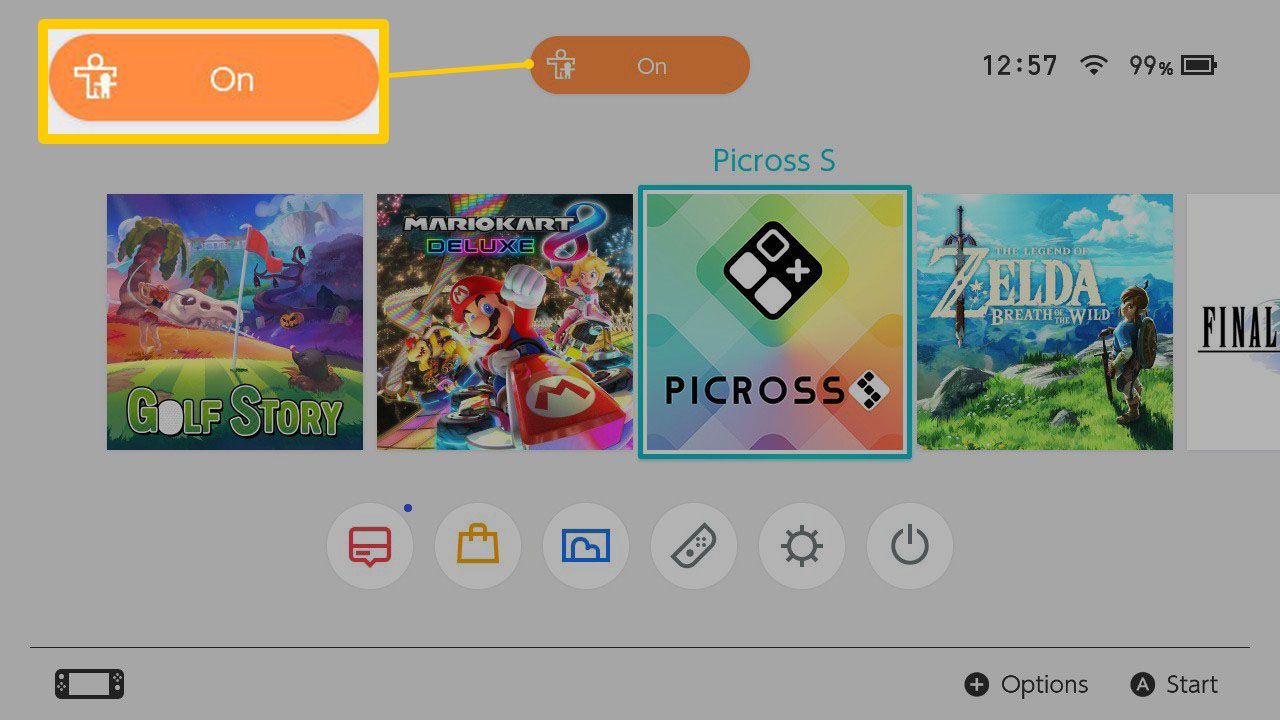
Případně přesuňte kurzor nahoru a stiskněte A.
-
Zadejte svůj PIN.
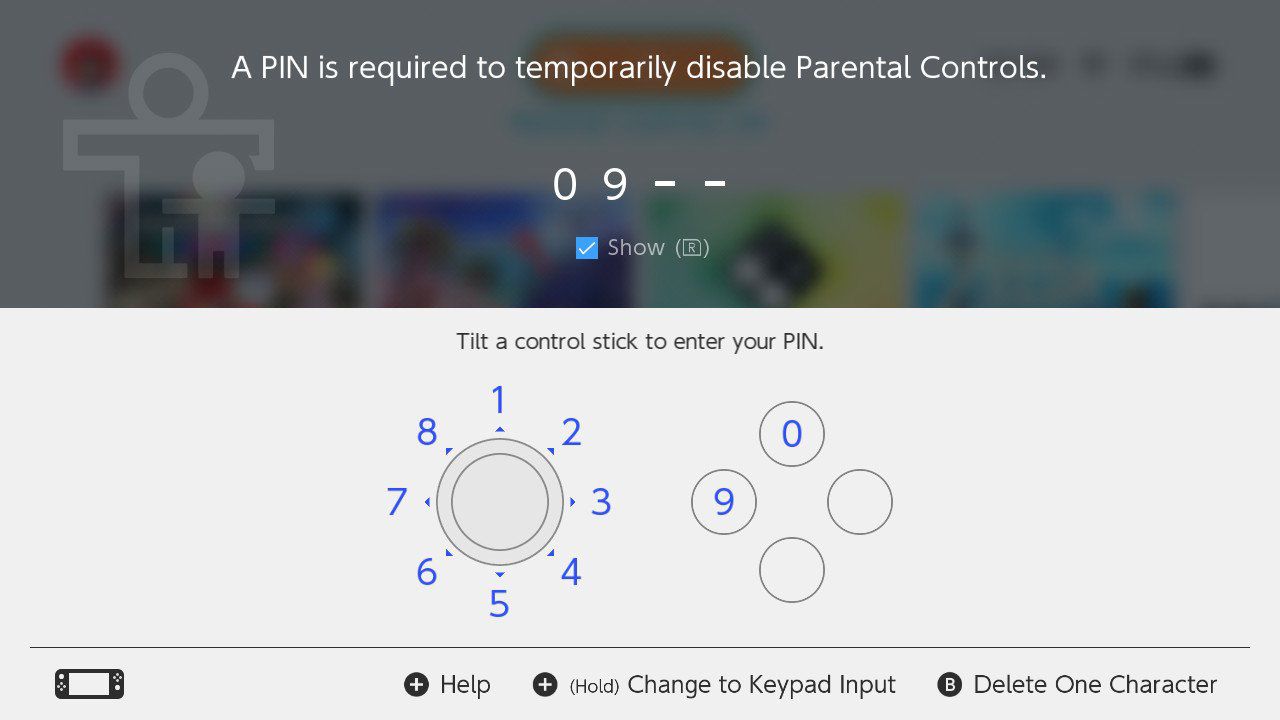
Pokud používáte aplikaci pro smartphone a zapomněli jste PIN, přejděte na Nastavení > KOLÍK najít to.
-
Rodičovská kontrola je nyní deaktivována, dokud je znovu nevyberete, abyste je znovu vytvořili.
Jak trvale vypnout rodičovskou kontrolu
Chcete trvale vypnout rodičovskou kontrolu? Zde je návod, jak používat aplikaci pro chytré telefony.
-
V hlavní nabídce Nintendo Switch vyberte Nastavení systému.
-
Přejděte dolů do části Rodičovská kontrola. Pokud nepoužíváte aplikaci pro smartphone, klepněte na Změnit nastavení.
-
Vybrat Zrušit propojení aplikace.
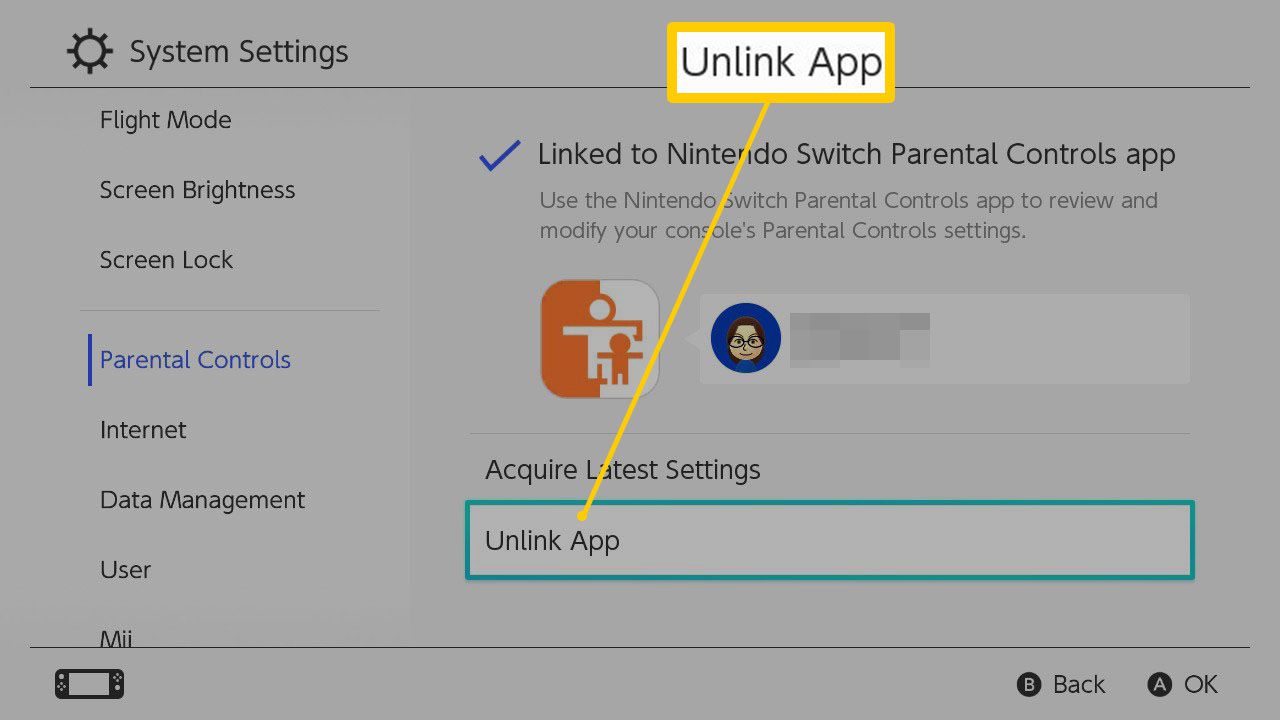
Tento krok není vyžadován, pokud nepoužíváte aplikaci pro chytré telefony.
-
Zadejte svůj PIN.
-
Vybrat Odpojit.
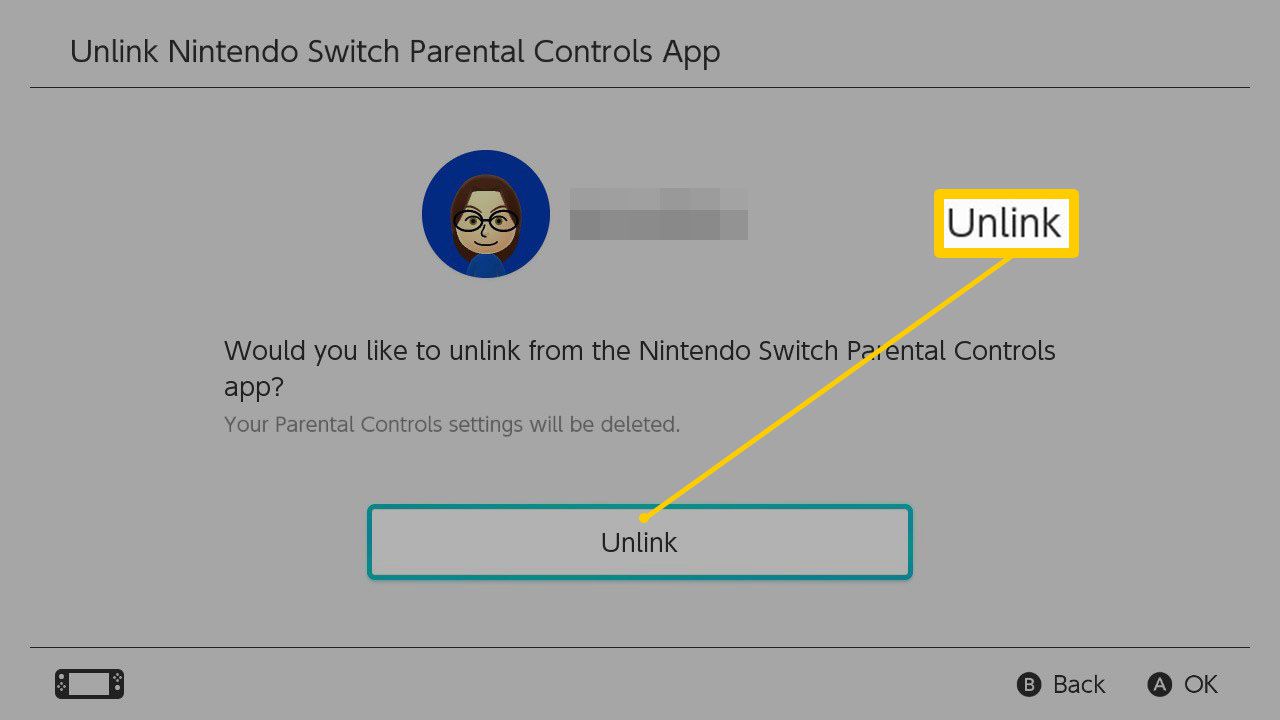
Pro uživatele aplikací, které nejsou chytrými telefony, stiskněte X pro smazání nastavení.